
Прочее
На чтение 9 мин Просмотров 3.8к. Опубликовано 26.05.2021 Обновлено 26.05.2021
Не включается планшет, что делать?
Какие бывают причины поломки
Почему мой планшет не включается? Есть две основные причины его отказа: аппаратная и программная.
Термин «аппаратный сбой» означает, что планшет не включается из-за физического воздействия на него, механического отказа какой-то его части.
Программный сбой означает, что ваш планшет перестает нормально функционировать из-за проблемы с программным обеспечением. Например, из-за вирусов, неудачных обновлений системы или воздействия приложений.
Теперь давайте поговорим о каждом из них более подробно.
Программные неисправности. Что с ними делать?
Если ваш планшет Android не включается, велика вероятность, что проблема вызвана программными неполадками.
Возможно, ваше устройство перестало работать должным образом из-за влияния какого-либо установленного приложения. Если планшет все еще включен, но происходит сбой или он не работает должным образом, следует загрузить планшет в безопасный режим. Читайте об этом в отдельной статье на сайте.
Не включается и не заряжается / Планшет Samsung Galaxy Tab 2 7.0 P3110
Другой вариант — прошить планшет. Я уже рассказывал вам, как прошить Android-планшет, смартфон и установить кастомную прошивку.
Но самым верным способом решения проблемы является полный сброс Android к заводским настройкам. Инструкции по сбросу настроек Android (Hard Reset) очень подробны.
Я вкратце расскажу о перезагрузке. Вам лучше прочитать полную инструкцию по ссылке выше.
Чтобы сбросить настройки планшета Android, необходимо войти в режим Recovery. Поскольку все устройства разные, способ входа в этот режим различен. Для этого на полностью выключенном устройстве нажмите одну из следующих комбинаций клавиш (почти наверняка первую или вторую):
- Увеличение громкости, уменьшение громкости и кнопка питания
- Включение/выключение питания, «Домой» и увеличение громкости
- Кнопка уменьшения громкости и кнопка питания
- Кнопка увеличения громкости и кнопка питания
- Увеличение и уменьшение громкости

Войдя в режим восстановления, найдите пункт «wipe data/factory reset», выберите его и нажмите на «yes — delete all user data». Затем выберите опцию «Перезагрузить систему». Проведите по клавишам громкости и подтвердите выбор кнопкой питания или кнопкой контекстного меню.
Проблема с экраном или видеоадаптером
Часто бывает так, что сам планшет работает, но дисплей не загорается. Чтобы точно определить, что проблема в экране или видеоадаптере, первым делом прикоснитесь к задней крышке, она должна быть теплой. Из устройства должен исходить легкий гудящий шум, а при запуске обычно появляется сигнал вибрации.
Причиной неисправности может быть ошибка программного обеспечения или физический удар. В первом случае может помочь восстановление заводских настроек или перезагрузка системы. В других обстоятельствах может потребоваться замена специальной видеокарты.
По Теме: Что лучше планшет или ноутбук
Вы можете проверить видеоадаптер на наличие ошибок, подключив его к телевизору или компьютеру. Подключение осуществляется через разъем mini HDMI, которым оснащены практически все современные устройства. Если возникла проблема с видеоадаптером, на мониторе компьютера не будет отображаться изображение.

Батарея полностью разрядилась
Если планшет перестал включаться после полной разрядки. Оставьте заряженное устройство как минимум на полчаса. Возможно, именно здесь кроется проблема.
Включаем нажатием клавиш
Если ваш планшет замерз или просто внезапно выключился и не включается, часто помогает включить его нажатие определенных клавиш. Нажмите клавишу увеличения или уменьшения громкости и клавишу питания. Можно также просто нажать кнопку питания на несколько секунд.
Если появится сервисное меню с черным фоном, выберите «перезагрузить систему сейчас». Управление осуществляется с помощью клавиш регулировки громкости, а действие — кнопкой питания.
Проверка кабеля и зарядного устройства
Проверьте зарядный кабель и само зарядное устройство. Вполне возможно, что они неисправны, и планшет просто не может зарядиться. Вот почему он не включается. Если зарядка осуществляется только с помощью кабеля, замените его на другой. Попробуйте использовать другой порт USB или, что еще лучше, используйте синий разъем USB 3.0.
Перезагрузка и сброс
Если планшет подает признаки жизни, но не включается, например, зависает на логотипе. Вам необходимо сбросить настройки android до заводских.
Включите устройство, нажав две кнопки увеличения/уменьшения громкости и кнопку питания. Дождитесь появления сервисного меню с черным фоном, затем отпустите кнопку.
2. в меню управление с помощью клавиш громкости и действия — это кнопка питания. Перейдите к пункту «wipe data/factory reset» и ответьте положительно на это действие.
3) После сброса перейдите к пункту «reboot system now» и перезагрузите планшет. После перезагрузки все должно работать.
Если появился лежащий Андроид с красным восклицательным знаком
Во многих, я заметил в комментариях, все заканчивается как на картинке или что-то вроде того:

Это стоковый режим восстановления (если вам интересно, что это такое), и в нем нет ничего плохого, и вам не стоит его бояться. Также вы можете установить модифицированное репо — ClockWorkMod Recovery. Если вы его видите, значит, он работает — и это хорошо. Вы попали в нее, потому что набрали неправильную комбинацию для жесткого сброса. Я уже говорил, что для всех планшетов он разный.
В этом случае вы можете нажать и удерживать кнопку питания, пока планшет не выключится, и попробовать снова, или просто подождать 5 минут, пока он выключится сам, и повторить процесс. Попробуйте еще раз, в крайнем случае можно просто перепрошить планшет.
По Теме: Автопланшеты с регистратором и навигатором и антирадаром — Рейтинг
Аппаратный сбой
Исходя из одного только названия, причина того, что устройство не запускается, заключается в проблеме с аппаратной частью устройства или его аппаратным обеспечением. Контакты сгорели или в них попала влага, произошло короткое замыкание из-за проблем с электричеством, или вы случайно уронили его на пол, и многое другое, что может привести к проблемам с устройством.

Оборудование для планшетов
В такой ситуации одним из самых правильных решений будет отнести своего помощника в сервисный центр, хорошо, если у вас еще есть гарантия, по которой его могут починить бесплатно, но только если причина поломки не связана с внешними факторами, воздействующими на гаджет, например:
- Направленное воздействие;
- Проникновение воды;
- Падения с высоты.
К сожалению пользователей, эти категории являются не сервисными случаями, а причиной небрежного использования гаджета.
Важно знать, что аппаратный ремонт, в зависимости от места возникновения проблемы, может составлять от 40 до примерно 55-60% от стоимости планшета, увы.
Решение программных ошибок

Прибегать к устранению программных сбоев следует только тогда, когда вы уверены, что проблема не кроется в аппаратной неисправности, то есть вы не обнаружили тщательного осмотра корпуса гаджета:
- Трещины в экране или матрице;
- Сколы или трещины на кузове;
- Непонятные разноцветные полосы на экране;
- Выпадение деталей из корпуса;
- И другие вещи.
Если это не обнаружено, можно попытаться реанимировать планшетный компьютер, сбросив настройки или выполнив аварийную перезагрузку.
Как перезагрузить
Самый проверенный способ, даже исходя из неприятного опыта работы с персональными компьютерами, — удерживать кнопку включения/выключения около 10-15 секунд. После этого можно попробовать включить его, но опять же, не забывайте, что планшет может быть просто плоским.

Если эта попытка не удалась, то можно попытаться найти небольшое отверстие на корпусе устройства с надписью Reset.
Стоит знать, что только некоторые производители, особенно бюджетных серий планшетов, оснащают свои планшеты такой кнопкой.
Осторожно вставьте иглу или тонкую скрепку в отверстие и удерживайте в течение 10 секунд, затем попробуйте загрузить планшет.
Сброс настроек
Именно здесь у некоторых владельцев устройств могут возникнуть некоторые проблемы, и в основном они связаны с различными подходами производителей. Несмотря на то, что уже более 75% выпускаемых гаджетов с сенсорным экраном работают на операционной системе Android, каждый производитель вставляет свою изюминку, которая иногда бывает весьма некорректной, как в данном случае.
По Теме: Приложение для управления квадрокоптером
Для того чтобы сбросить настройки, владельцу необходимо загрузить Recovery, или, проще говоря, «загрузчик», который позволит выполнить программный сброс, но для этого необходимо нажать определенную комбинацию клавиш, которая зависит от производителя.

Самые популярные комбинации:
- Кнопка включения/выключения и плюс громкость;
- Уменьшите громкость и включите питание;
- Питание, кнопка Home и минус громкость;
- Плюс клавиши регулировки громкости, включения/выключения и «домой»;
- Нажатие двух кнопок регулировки громкости и включения/выключения.
Одна из этих комбинаций должна обязательно загрузить загрузчик.

Теперь, как сказано в верхней подсказке, используйте клавиши громкости, чтобы выбрать предпоследний пункт «wipe data», и используйте клавишу Power для подтверждения выбора.

Появится следующее меню с предупреждением в верхней части о том, что все личные данные будут удалены во время «жесткого» сброса. С помощью кнопок выберите «Да» и подтвердите свой выбор. Теперь дождитесь завершения процесса сброса и планшет должен загрузиться, если нет, то он должен загрузиться сам.
Вход в режим безопасности
В этом режиме, как и на персональном компьютере, ненужные приложения, которые могут помешать нормальной работе системы, будут удалены. Этот метод работает только в том случае, если вам удалось загрузиться, и он реагирует, но очень медленно.

Нажмите кнопку «Power» до появления меню выключения, нажмите и удерживайте пункт «Power off» до появления соответствующего уведомления.

Вход в безопасный режим
Подтвердите наши намерения, что мы хотим перейти в безопасный режим.

Теперь вы можете выполнить сброс настроек или удалить все приложения и загруженные файлы, которые могут как-то мешать работе системы. Просто перезагрузите планшет для нормальной загрузки.
Перепрашивка планшета
Это самая экстремальная процедура восстановления после сбоя программного обеспечения, которая требует определенных навыков и знаний, невозможно рассказать обо всех возможных вариантах переустановки операционной системы на устройствах Android, инструкции кардинально отличаются.

Один из способов обновления программного обеспечения
За квалифицированной помощью вы можете обратиться в службу поддержки на официальном сайте производителя или найти свой планшетный компьютер на нашем сайте, где подробно описаны инструкции по обновлению и переустановке.
- https://ExpertLand.ru/planshet/ne-vklyuchaetsya-vse-modeli
- https://droidway.net/129-ne-vklyuchaetsya-planshet-chto-delat.html
- https://4idroid.com/ne-vklyuchaetsya-planshet-na-android-chto-delat/
- https://nastroyvse.ru/devices/tablet/pochemu-ne-vklyuchaetsya-planshet.html
- https://fans-android.com/planshet-ne-vklyuchaetsya/
- https://androidtab.ru/chto-delat-esli-ne-vklyuchaetsya-planshet/
- https://Planshetuk.ru/android/pochemu-ne-vklyuchaetsya-planshet
Источник: pro-naushniki.ru
Планшет заряжается но не включается. Как включить планшет, если он не включается?

Бывает иногда так, что ваш планшет ломается и не включается. Давайте разберем ситуацию, когда устройство принимает зарядку, но не включается.
Гаджеты могут ломаться по самым разным причинам, тут важно правильно отреагировать и узнать, что надо делать, если планшет принимает зарядку, но не включается. Если вы поймете суть проблемы, то быстро её решите.
Причин, почему гаджеты перестают работать, много, но основными из них являются — вирусы, сбой в прошивке, операционной системе, при попадании воды, повреждениях батареи или долгом нахождении на холоде. Поэтому перед тем, как начинать паниковать, нужно провести диагностику.
Как протестировать устройство?
Почему планшет заряжается, но не включается?
- Для начала выясните, было ли получено девайсом какое-нибудь повреждение. Может им играл ребенок , который случайно его уронил. Если это так, то вам дорога в ремонтную мастерскую, так как решить проблемы самостоятельно не получится. При отсутствии повреждений переходила к следующему шагу
- Проблема с блоком питания. Самая распространенная причина. Чтобы убедиться, что это действительно так, замените кабель или весь зарядник . Если человеку отлично известны особенности электроники, то восстановить работу блока питания не составит труда. Нередко в нем перестают работать конденсаторы
- Шатающийся разъём или его деформация может быть причиной, почему планшет заряжается, но не включается. Чтобы уточнить, что причина в этом, пошевелите конец зарядника при подключении к гаджету . Если часто светится индикатор батареи, то проблема действительно заключается в неправильной работе разъёма
- Если после всех действий проблема все равно вас беспокоит или кнопка включения не срабатывает даже при её зажатии в течение 10 секунд, то нужно перезагрузить всю систему, то есть сбросить ее до заводских установок.
Если в вашей розетке нет напряжения, то это превращает зарядку в бесполезный процесс. Чтобы избежать этого, отключите все устройства, потребляющие много энергии - Если вы планшет совсем разряд или и только поставили на зарядку и пытаетесь включить, то у вас ничего не получится. Дайте ему минут 10 на получение небольшого количества энергии и все будет в порядке
Частичное включение экрана
Планшет заряжается, но не включается — что делать?
Если зарядка идёт, но устройство не включается или экран частично включается, то проблема кроется в программном сбор. В таком случае наблюдается постоянная загрузка или зелёный экран. Проблема возникает по причине неправильно установленных программ или игр. В таком случае сбросьте телефон к заводским настройкам.
Иногда помогает замена прошивки. Опытный пользователь может сделать это быстро и без проблем, а вот не опытному человеку дорога в ремонтную мастерскую.
Если ни один способ не помогает, то не стоит расстраиваться . Просто обратитесь в мастерскую.
Видео: Не включается планшет, не заряжается планшет, что делать?
комментариев 5 Добавить комментарий
Павел 03.09.2018 в 18:25
А если батарейка заряжается, хоть процесс заряда не виден, экран даже не подсвечивает. При нажатии на кнопку включения загорается синий индикатор на 3 сек. и тухнет.
Артур 24.10.2018 в 22:17
Помогите у меня acer switch one 10 показывает индикатор что заряжается но он не включается раньше на него немного попало воды что делать в сервис или что то дома делать?
Диана 07.08.2019 в 21:33
Планшет падал но после падения отлично работал. В нём села батарейка поставили на зарядку. Планшет заряжается но не включается
Александр 14.09.2019 в 20:17
Планшет не включается, но при нажатии кнопки включения раздаётся слабая вибрация, планшет подсоединяется к компьютеру и идёт зарядка, на что указывает красный сигнал и окно компьютера: «Свойства». При этом планшет немного нагревается в районе процессора, напротив разъёма магнитной зарядки, но затем через несколько минут остывает, будто отключается. При повторном нажатии на кнопку включения и на клавишу громкость всё повторяется. За 4 часа он при повторных включениях зарядился с 50% до 90% и загорелся зелёный сигнал зарядки.
Планшет сдавали в сц, но там запросили 8 тысяч за замену материнской платы, но сын приобрёл новый смартфон и отказался от ремонта…
Планшет не падал и не заливался жидкостью. Аккумулятор на нём заменили на новый. Теперь напряжение на выводах аккумулятора при выключенной кнопке включения планшета: 41,5 вольта…
Михаил 26.08.2021 в 17:11
Источник: mobilkoy.ru
Не работает планшет — что делать
В жизни случаются ситуации, когда не включается планшет. Вот вчера он еще работал и вы весело водили по нему пальцами, а сегодня он уже не подает признаков жизни – это не приятно. Но, что делать, от неприятностей никто не застрахован.
Если вы стали жертвой подобного несчастного случая и хотите попробовать что-либо сделать самостоятельно, прежде чем нести гаджет в мастерскую вот вам несколько способов как все исправить.
Выключен или завис?
Для начала разберитесь: выключен ваш планшет или просто завис. Если планшет завис, то дело в операционной системе или оперативной памяти. В случаях неисправности Системы поможет перезагрузка. Для этого существует несколько вариантов:
- определенная комбинация клавиш;
- кнопка reset.
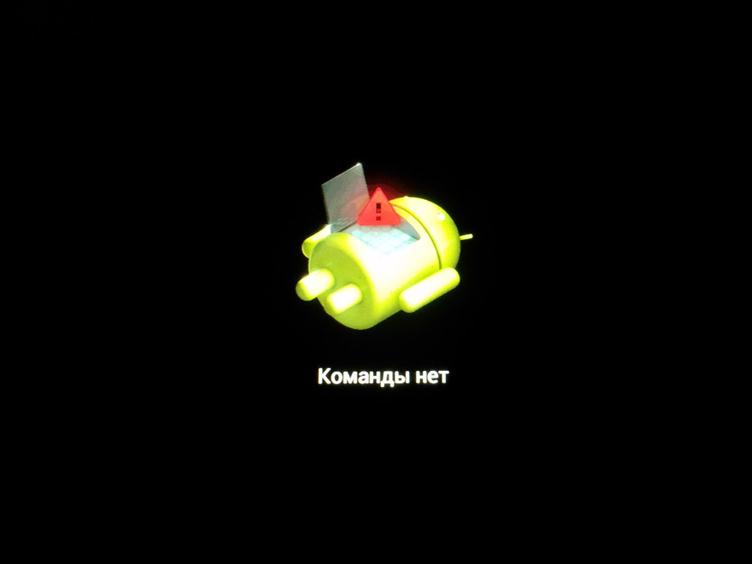
В инструкциях, которые прилагаются к планшетам, например, таким как Самсунг, иногда указывают необходимую комбинацию клавиш для экстренной перезагрузки устройства. Как правило, это: кнопка выключения плюс клавиши громкости. Их необходимо нажать и держать несколько секунд, до полного включения планшета.
Если это не помогло попробуйте следующее: на задней панели устройства поищите небольшое отверстие с надписью reset. Возьмите булавку, а лучше зубочистку, воткните в это отверстие и подержите пару секунд. Планшет должен включиться. Но учтите, что делать это стоит аккуратно, чтоб ничего не повредить. Поэтому перед процедурой зубочистку стоит затупить.
Кнопка reset предназначена разработчиками специально для экстренных случаев, когда в следствии критических системных ошибок устройства не включаются или зависают. Такая кнопка существует практически на всех планшетах и электронных книгах крупных производителей, таких как Самсунг, Леново, Асус и др.
Запомните, что использование кнопки reset является одним из радикальных методов и может привести к удалению некоторой информации, а так же «слету» программ или некорректной их работе.

Еще поможет извлечение карты оперативной памяти из слота. Это возможно не во всех моделях и для осуществления подобной операции придется разбирать планшет, но все же это достаточно действенный способ. Открутите заднюю панель устройства и отсоедините оперативную память от гнезда.
Далее все следует делать согласно инструкции описанной выше: нажмите кнопку включения и держите несколько секунд. Если планшет начал подавать признаки жизни и вы увидели начальную заставку, отпустите кнопку и нажмите снова — планшет все равно не включится пока вы не вставите оперативную память обратно в разъем. Но процессор уже был запущен, поэтому системная ошибка, которая привела к зависанию устройства исправлена. Теперь поставьте все на место и включите планшет обычным способом.

Проблема с зарядкой
Если ваш планшет выключен и не включается, то дело, скорее всего, в батарее. Но прежде чем что-либо делать убедитесь, что зарядное устройство, которое вы использовали для зарядки планшета, исправно. Прочитайте в инструкции по эксплуатации о том как правильно заряжать планшет. Наконец осмотрите зарядку на предмет наличия повреждений изоляции и разрыва проводов. Если целостность шнура в норме, подключите зарядку к какому-нибудь другому устройству, что бы точно убедится в ее исправности.
Еще одной причиной почему не включается планшет может служить неисправность разъема в самом устройстве. Особенно это касается планшетов, которые заряжаются через USB порт. Дело в том, что зарядка через подобные разъемы не всегда удобна и в большинстве случаев приводит к расшатыванию некоторых элементов порта, поэтому не заряжается планшет. Если это случилось и зарядное устройство плохо держится при соединении с портом, выпадает или отстает, попробуйте подтянуть плоскогубцами скобы. Если это не помогло, то лучше отнесите планшет в мастерскую так как дело, скорее всего, в проводке, которую придется паять.

Батарея
И так вы перепробовали все способы и все равно не заряжается планшет. Что же делать? Остался один вариант — реанимировать батарею.
Нужно отметить, что подобные проблемы не всегда говорят о поломке батареи. Возможно она просто разрядилась настолько, что заряда не хватает даже на то, чтобы зажечь диоды, которые обычно загораются если подключить планшет к зарядному устройству. В таком случае следует просто подождать (для планшетов, таких как Самсунг это может занимать от 10 до 15 минут) для того, чтоб планшет снова «ожил».
Так же бывают случаи, что диоды и индикаторы горят, а заряда все равно нет. Причиной этому может быть загрязненность контактов и соединений шлейфа с батареей.Протрите их и очистите от грязи — в большинстве случаев это поможет. Затем снова перечитайте статью о том как правильно заряжать планшет.
Если это тоже не помогло, можно попробовать зарядить батарею в обход контроллера заряда. Такой способ уже требует некоторых знаний и если вы совсем не разбираетесь в электроприборах, то к подобным методам лучше не прибегать.
Не батарея, и не зарядник, и не завис
Ничего из вышеописанных методов не помогло. Что ж, несите планшет в сервисный центр. Там могут обнаружиться проблемы с несовместимостью ПО, повреждением цепи питания и нарушением работы системных плат – это задачи с которыми вам самостоятельно не справиться.
Диагностика и ремонт девайса
Источник: planshetuk.ru